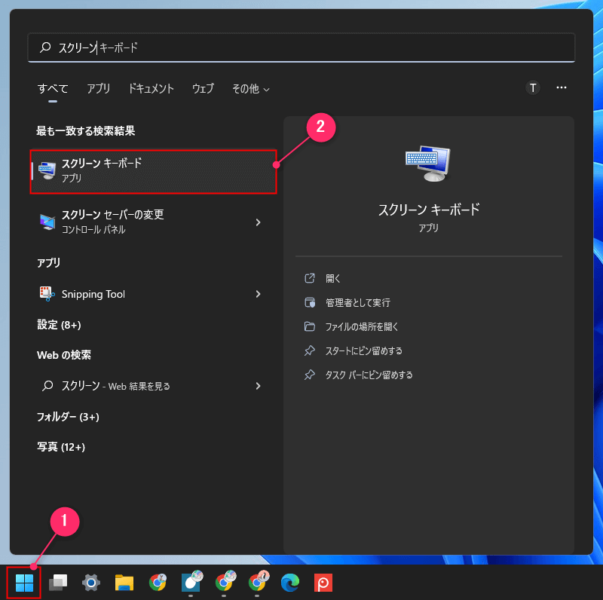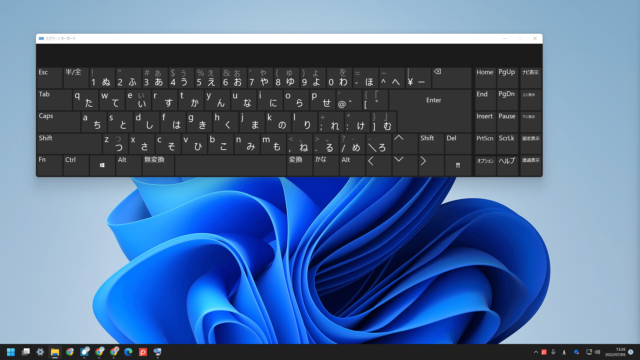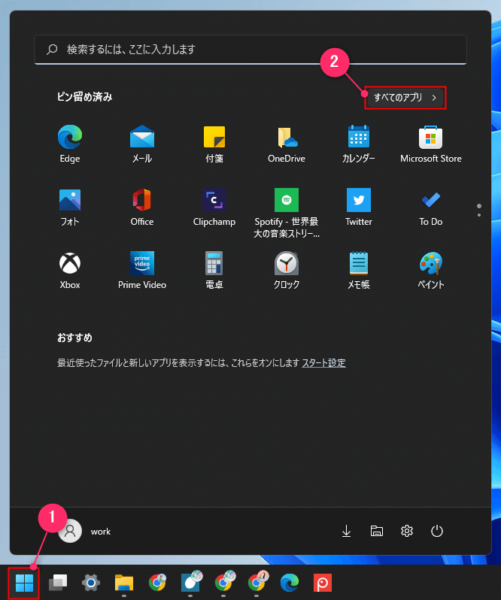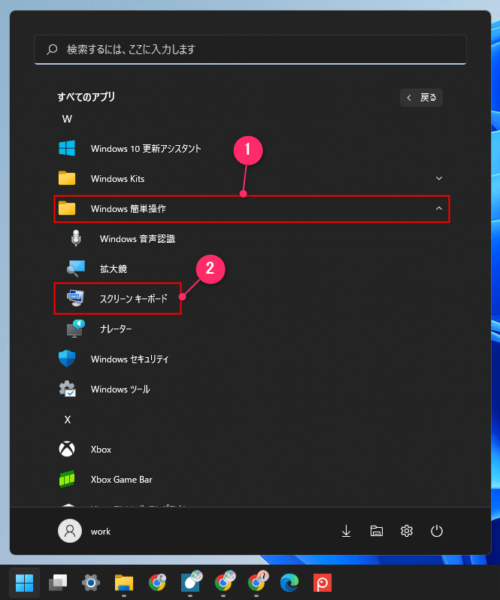Windows11でスクリーンキーボードを表示する方法を紹介します。
デスクトップに仮想キーボードを表示してマウス操作で入力などを行うことが可能です。
一時的にキーボードが使えない場合などにも便利な機能です。
スクリーンキーボードの表示
「スタート」をクリックして検索BOXに「スクリーン」や「スクリーンキーボード」と入力します。
デスクトップ画面にスクリーンキーボードが表示されます。
マウスでスクリーンキーボードをクリックして操作しますが、基本的な操作は物理キーボードと同じになります。
すべてのアプリから探す
「スタート」→「すべてのアプリ」をクリックします。
すべてのアプリが表示されるので下にスクロールして「Windows 簡単操作」→「スクリーンキーボード」をクリックします。
検索ボックスを使わない場合はすべてのアプリから探しましょう。
あわせてこちらをご覧ください。